Лучшие бесплатные программы на каждый день
 За качественный, полезный и функциональный софт не всегда нужно платить — многие программы для самых разных каждодневных целей распространяются совершенно бесплатно. Бесплатные программы могут помочь вам в выполнении самых различных задач, не отставая заметно от своих платных аналогов. Обзор обновлен, добавлены новые системные утилиты, а также, в конце статьи — некоторые вещи развлекательного характера.
За качественный, полезный и функциональный софт не всегда нужно платить — многие программы для самых разных каждодневных целей распространяются совершенно бесплатно. Бесплатные программы могут помочь вам в выполнении самых различных задач, не отставая заметно от своих платных аналогов. Обзор обновлен, добавлены новые системные утилиты, а также, в конце статьи — некоторые вещи развлекательного характера.
В этой статье — о лучших на мой взгляд и полностью бесплатных полезных программах, которые могут пригодиться каждому пользователю. Ниже я сознательно указываю не все возможные хорошие программы для каждой из целей, а лишь выбранные мною для себя (либо идеально подходящие для начинающего). Выбор других пользователей может и отличаться, а держать несколько вариантов ПО для одной задачи на компьютере я считаю лишним (за исключением некоторых профессиональных случаев). Все описываемые программы будут (должны, во всяком случае) работать в Windows 10, 8.1 и Windows 7.
Отдельные списки лучших платных и бесплатных программ для различных задач на сайте
Сначала отдельные подборки статей с программами Windows для различных целей, а далее в статье — мой личный выбор и рекомендация для наиболее типичных задач.
- Лучшие средства удаления вредоносных программ
- Лучший бесплатный антивирус
- Лучшие бесплатные программы для настройки и оптимизации Windows 10
- Бесплатные программы для удаленного управления компьютером (удаленного рабочего стола)
- Программы для SSD дисков
- Лучшие PDF редакторы
- Живые обои рабочего стола Windows 10
- Программы автоматического исправления ошибок Windows
- Лучшие бесплатные программы для восстановления данных
- Программы для создания загрузочной флешки
- Программы для переноса Windows 10 на SSD или другой жесткий диск
- Лучший антивирус для Windows 10
- Программы для ремонта флешки
- Бесплатные программы для проверки жесткого диска на ошибки
- Лучший браузер для Windows 10, 8 и Windows 7
- Программы для очистки компьютера от ненужных файлов
- Лучшие архиваторы для Windows
- Лучшие бесплатные графические редакторы
- Программы для просмотра онлайн ТВ
- Лучшие бесплатные видеоредакторы
- Программы для записи видео с экрана из игр и с рабочего стола Windows
- Бесплатные видеоконвертеры на русском языке
- Программы, чтобы поставить пароль на папку Windows
- Бесплатные эмуляторы Android для Windows (запуск Android игр и приложений на компьютере).
- Программы для поиска и удаления дубликатов файлов
- Программы для удаления программ (деинсталляторы)
- Программы чтобы узнать характеристики компьютера
- Лучшие программы для чтения PDF
- Бесплатные программы для изменения голоса в Skype, играх, мессенджерах
- Бесплатные программы для создания RAM диска в Windows 10, 8 и Windows 7
- Лучшие программы для хранения паролей (менеджеры паролей)
- Программы для записи дисков
Libre Office — работа с документами, создание таблиц и презентаций
Некоторые пользователи считают даже, что Microsoft Office является бесплатным офисным пакетом, и удивляются, когда не находят его на вновь купленном компьютере или ноутбуке.
Word для работы с документами, электронные таблицы Excel, PowerPoint для создания презентаций — за все это нужно платить и в составе Windows этих программ нет (а некоторые, опять же, думают иначе).
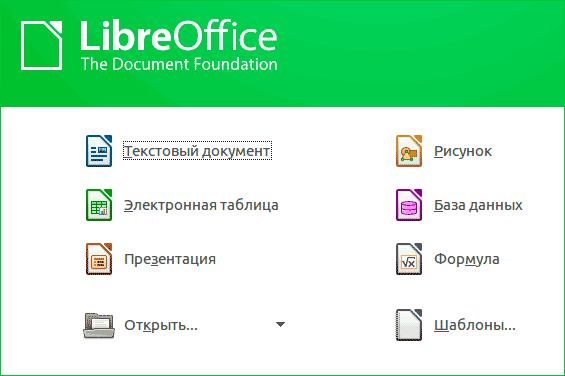
Лучший на сегодняшний день полностью бесплатный офисный пакет программ на русском языке — это LibreOffice (ранее сюда можно было отнести и OpenOffice, но уже нет — разработка пакета, можно сказать, закончилась).
Программное обеспечение является в полной мере свободным (вы можете его использовать в том числе и в коммерческих целях, например, в организации) и обладает всеми теми функциями, которые вам могут потребоваться от офисных приложений — доступна работа с текстовыми документами, электронными таблицами, презентациями, базами данных и т.д., в том числе есть возможность открывать и сохранять документы Microsoft Office.
Более подробно о Libre Office и других бесплатных офисных пакетах в отдельном обзоре: Лучший бесплатный офис для Windows. Кстати, в этой же теме вас может заинтересовать статья Лучшие программы для создания презентаций.
Медиа проигрыватель VLC Media Player — просмотр видео, аудио, интернет-каналов
Ранее в качестве лучшего медиа-проигрывателя я указывал Media Player Classic, однако на сегодня моя рекомендация — бесплатный проигрыватель VLC Media Player, доступный не только для Windows, но и для других платформ, поддерживающий почти все распространенные типы медиа контента (имеет встроенные кодеки).
С помощью него вы легко и удобно можете проигрывать видео, аудио, в том числе по DLNA и из Интернета, включая просмотр онлайн ТВ.
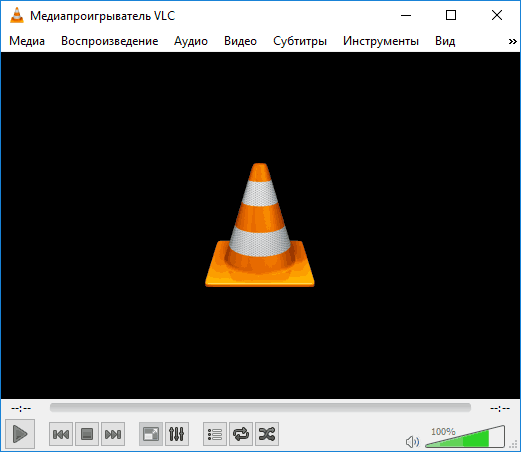
При этом, возможности проигрывателя не ограничиваются только воспроизведением видео или аудио: с его помощью можно выполнить конвертацию видео, запись экрана и не только. Подробнее об этом и о том, где скачать VLC — VLC Media Player — больше, чем просто медиа-проигрыватель.
DaVinci Resolve — профессиональный редактор видео доступный в полностью бесплатной версии
Если вам требуется бесплатный видеоредактор, то функциональнее, чем DaVinci Resolve в его бесплатной версии вы вряд ли что-либо найдёте. Да, это не самое простое программное обеспечение, а русский язык интерфейса отсутствует. Однако, если его освоить по доступным видео урокам и используя другие обучающие материалы, вы сможете делать буквально что угодно. В бесплатной версии есть ограничения, но, очень вероятно, что ни один домашний пользователь с ними просто не столкнётся (например, сомнительно, что вы планируете экспортировать видео 8К).
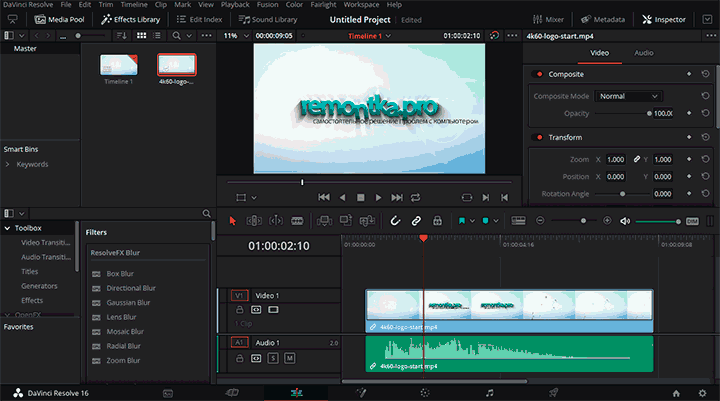
Про DaVinci Resolve и другие бесплатные видеоредакторы, в том числе более простые и на русском, а также ссылки для их загрузки с официальных сайтов в обзоре Лучшие бесплатные видеоредакторы. Также может быть полезным: Лучшие видеоредакторы для Android.
Конвертер видео HandBrake
Требуется полностью бесплатный (без предложений приобрести что-либо дополнительно), русскоязычный, очень функциональный видео конвертер с поддержкой всех мыслимых форматов с возможностью их тонкой настройки и массовой конвертации видео — HandBrake будет моей рекомендацией.

Подробный обзор и об использовании основных функций в статье HandBrake — лучший бесплатный видео конвертер.
OBS Studio для записи видео с экрана
Требуется ли вам записать видео с рабочего стола для урока или, возможно, выполнить запись или трансляцию игрового процесса — попробуйте начать с OBS Studio. Функционально, удобно (после того, как разберётесь), исправно работает.
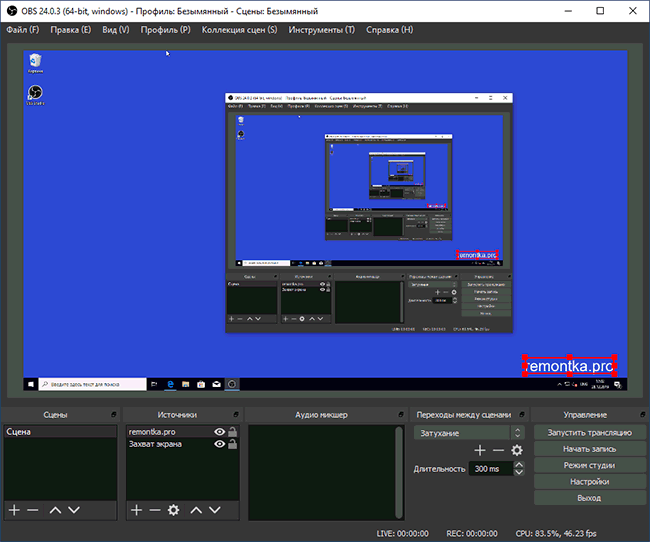
Подробный обзор и где скачать: Запись видео с экрана в OBS Studio.
WinSetupFromUSB и Rufus для создания загрузочной флешки (или мультизагрузочной)
Бесплатной программы WinSetupFromUSB достаточно и для создания USB накопителей с установкой любой актуальной версии Windows и для Linux дистрибутивов. Нужно записать образ антивирусного LiveCD на флешку — это тоже можно сделать в WinSetupFromUSB и, если нужно, накопитель будет мультизагрузочным. Подробнее: Скачать WinSetupFromUSB и инструкция по использованию

Вторая бесплатная программа, которую можно рекомендовать для создания загрузочных флешек для установки Windows 10, 8 и Windows 7 на системах с UEFI/GPT и BIOS/MBR — Rufus. Также может быть полезным: Лучшие программы для создания загрузочной флешки.
Программы очистки компьютера от ненужных файлов и другого мусора
Когда-то в качестве основной рекомендации для этих целей для большинства пользователей был CCleaner, но это время прошло и сегодня однозначно сказать, какие программы для этих целей будут лучше я уже не могу. Но попробовал отметить их плюсы и минусы в статьях:
- Лучшие бесплатные программы для очистки компьютера
- Лучшие бесплатные деинсталляторы (программы для удаления программ)
XnView MP для просмотра, сортировки и простого редактирования фотографий
Ранее в этом разделе в качестве лучшей программы для просмотра фото была указана Google Picasa, однако, компания прекратила разработку этого ПО. Теперь же для тех же целей я могу рекомендовать XnView MP, поддерживающую более 500 форматов фото и других изображений, простую каталогизацию и редактирование фотографий.
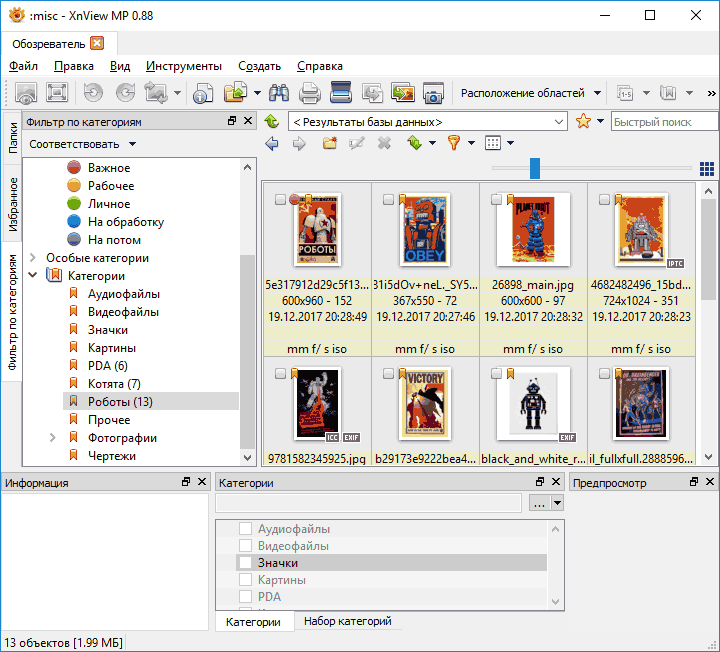
Более подробно об XnView MP, а также о других аналогах в отдельном обзоре Лучшие бесплатные программы для просмотра фото.
Графический редактор Paint.net
Каждый второй русскоязычный пользователь, конечно, мастер Photoshop. Правдами, а чаще неправдами устанавливает он его себе на компьютер, для того, чтобы однажды обрезать фотографию. Нужно ли это, если от графического редактора требуется лишь повернуть фото, разместить текст, совместить пару фотографий (не для работы, а просто так)? Делаете ли вы в фотошопе хотя бы что-то из перечисленного или он просто установлен?
По моим прикидкам (а я использую Photoshop в работе с 1999 года), большинству пользователей он не нужен, многие вообще им не пользуются, но хотят, чтобы он был, и уже несколько лет планируют однажды научиться работать в этой программе. Кроме этого, устанавливая нелицензионные версии вы не только мучаетесь, но и рискуете.

Нужно простой в изучении и качественный редактор фото? Paint.net будет отличным выбором (конечно, кто-то скажет, что Gimp будет лучше, но навряд ли проще). До тех пор, пока вы не решите заниматься обработкой фотографий действительно профессионально, большего количества функций, чем есть в бесплатном Paint.net вам не потребуется. Возможно, вас также заинтересует возможность редактировать фотографии и картинки онлайн, без установки программ на компьютер: Лучший фотошоп онлайн.
R-Undelete и DMDE для восстановления данных
Среди лучших бесплатных программ для восстановления данных, можно выделить две: R-Undelete и DMDE. Хотя для этих целей существуют и другие отличные инструменты, о которых вы можете прочесть в обзоре Лучшие программы для восстановления данных.
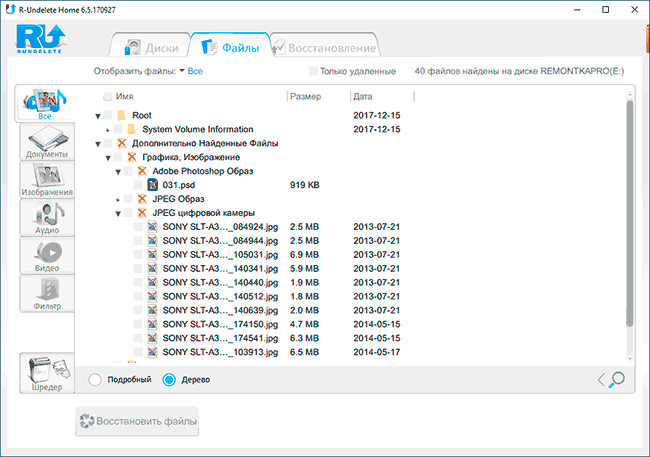
R-Undelete идеально подойдёт для начинающего пользователя, чтобы восстановить удаленные файлы с жесткого диска, флешки, карты памяти или другого накопителя. Подробно об использовании программы и где её скачать в инструкции Восстановление данных в бесплатной программе R-Undelete.
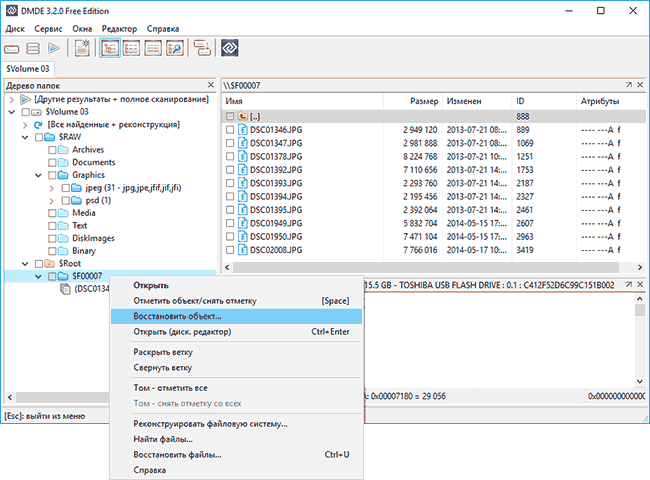
DMDE, имея несколько более сложный интерфейс, может оказаться очень эффективной в случае если требуется восстановление данных после форматирования, изменения структуры разделов диска или повреждения файловой системы на диске. Об этом в инструкции Как восстановить данные после форматирования в DMDE.
Отдельно выделю программу PhotoRec — несмотря на название, утилита может восстанавливать далеко не только фото, но и большинство популярных типов файлов с самых разных накопителей, причем поддерживаются не только файловые системы NTFS и FAT32, но и ext3/ext4 и другие файловые системы Linux, что может оказаться полезным.
AdwCleaner для удаления вредоносного ПО, Adware и Malware
Проблема вредоносных программ, которые не являются вирусами (а потому их и не видят антивирусы), но вызывают нежелательное поведение, например, всплывающую рекламу в браузере, появление окон с неизвестными сайтами при открытии браузера, в последнее время очень актуальна.

Для того, чтобы избавиться от такого вредоносного ПО идеально подойдут утилиты AdwCleaner (причем она работает без установки) и Malwarebytes Antimalware. В качестве дополнительной меры можно попробовать RogueKiller. Об этих и других программах для борьбы с вредоносным софтом
DiskGenius для работы с разделами дисков, переноса Windows на другой HDD или SSD, конвертации таблицы разделов и других задач
В предыдущей версии этой статьи для указанных задач я рекомендовал использовать Aomei Partition Assistant Standard — программа была удобной, на русском языке, а почти все важные функции были бесплатными. К сожалению, сейчас в бесплатной версии доступно очень немногое, а потому меняю рекомендацию на DiskGenius.
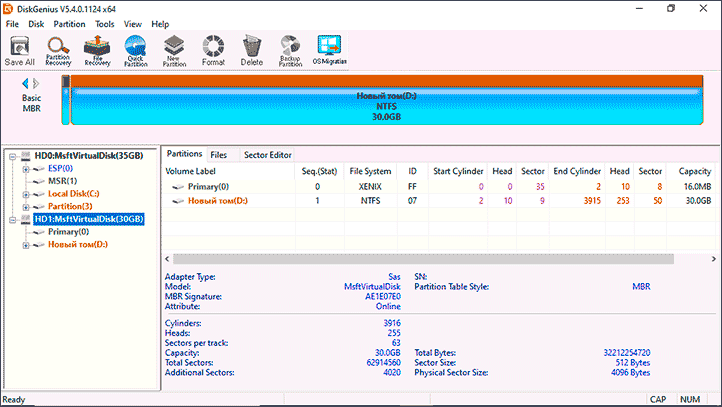
Среди возможностей:
- Конвертация диска из GPT в MBR и из MBR в GPT без потери данных
- Перенос Windows на SSD или на другой жесткий диск
- Работа программы с загрузочной флешки
- Удаление, разделение, объединение, изменение размеров разделов дисков
- Восстановление данных и удаленных разделов
Программа не на русском языке, но все базовые действия выполняются очень просто, и я их постарался подробно описать в статье DiskGenius — работа с разделами дисков, перенос Windows, восстановление данных и другие возможности программы.
OneNote для заметок и записей
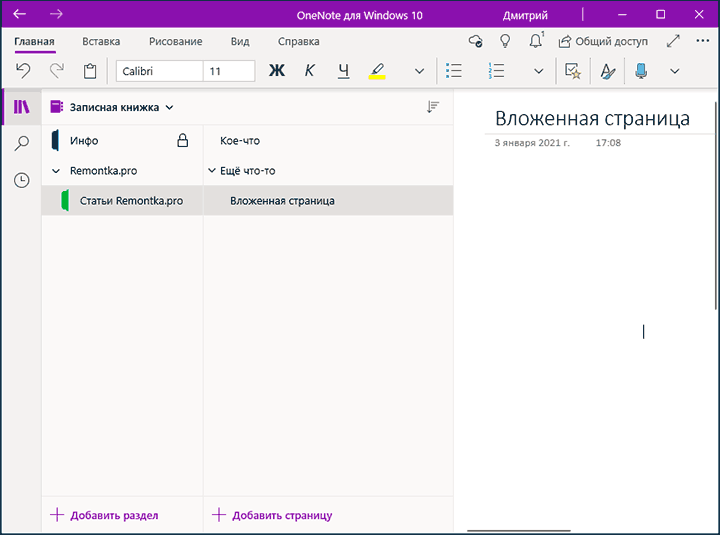
Когда речь заходит о программах для заметок, дневников, хранения текстовой и графической информации сказать, какая программа будет лучшей однозначно нельзя: во многом это зависит от привычек и потребностей конкретного пользователя. Но если вы не знаете, с чего начать, рекомендую Microsoft OneNote:
- Бесплатно (включая синхронизацию), доступно для всех распространенных платформ: можно работать с записными книжками в Windows, Mac OS на Android и iPhone. Для устройств с пером — поддержка рукописного ввода и рисунков.
- Любому пользователю будет сравнительно легко разобраться с программой.
- Удобная организация разделов записных книжек, страниц в них, возможность создания тегов для поиска, простой полнотекстовый поиск.
- Защита заметок паролем (возможна и разблокировка отпечатком пальца или Face ID).
Скачать OneNote можно из официальных магазинов приложений для всех платформ (в том числе UWP версию из Windows Store для Windows 10), а десктопную версию для Windows (подойдет и для Windows 7) — с сайта https://www.onenote.com/download
Microsoft To Do для списков дел
Также как и в предыдущем случае, мастер ведения дел, профессионал GTD и человек, победивший прокрастинацию назовёт другие инструменты, помогшие ему в этом. Но если вам требуется полностью бесплатное решение чтобы начать учитывать свои дела с синхронизацией на всех устройствах — попробуйте начать с Microsoft To Do.
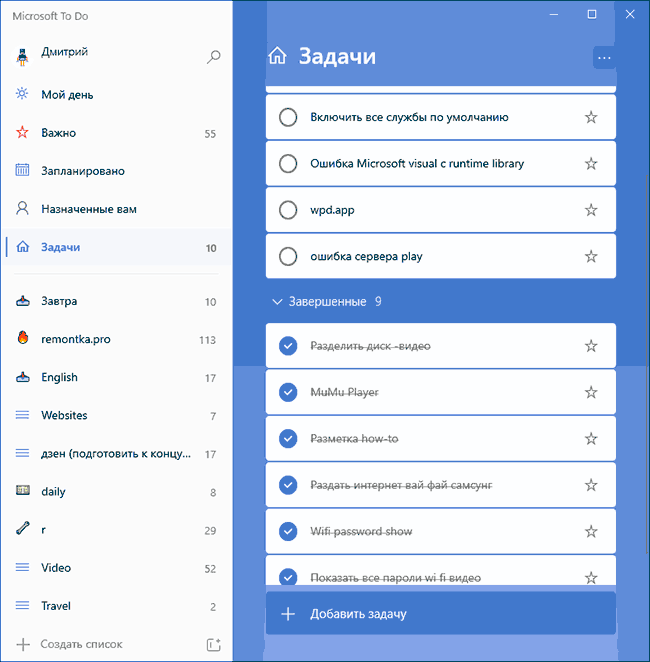
Загрузить программу вы можете из официальных магазинов Windows Store, Google Play Маркет, Apple App Store, а при желании, работать с вашими задачами можно из любого браузера полностью онлайн: https://to-do.live.com/tasks/
7-Zip — архиватор
Если вам требуется удобный и бесплатный архиватор, умеющий работать со всеми распространенными типами архивов — 7-Zip — ваш выбор.

Архиватор 7-Zip работает быстро, удобно встраивается в систему, легко распакует zip и rar архивы, а при необходимости что-то упаковать сделает это с одним из максимальных коэффициентов сжатия среди программ этой категории. См. Лучшие архиваторы для Windows.
Браузеры и Антивирусы
Писать про лучшие браузеры и антивирусы всегда сложно: помимо каких-то объективных характеристик, где почти все продукты, который у вас на слуху, в общем-то хороши. Но немалую роль играет и субъективный опыт использования: иногда положительный, иногда — негативный. Потому касательно антивирусов отмечу лишь один материал, который может пригодиться и представляет собой мета-анализ тестов антивирусов независимых лабораторий: Лучшие бесплатные антивирусы.
В части браузеров отдельно можно отметить появившийся в Windows 10 браузер Microsoft Edge. Но есть и другие отличные браузеры, подробно о которых я писал в обзоре Лучший браузер для Windows.
Winaero Tweaker — если вам потребовалось настроить Windows 10
Твикеров (программ настройки различных функций) для Windows 10 существует просто огромное количество: они отличаются функциональностью, безопасностью, удобством использования и другими характеристиками.
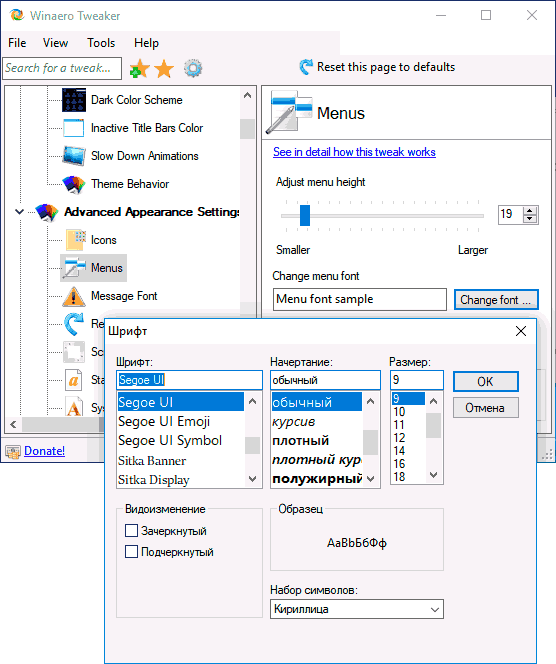
Я не рекомендую подобные утилиты для начинающих пользователей, но если очень хочется, то для снижения вероятности теоретически возможных негативных последствий я бы рекомендовал к использованию Winaero Tweaker, но и при её использовании предварительно создать точку восстановления Windows 10. Подробно о функциях твикера: Настройка Windows 10 в Winaero Tweaker.
Я не стал писать о некоторых других программах, особенной пользы от которых для большинства моих читателей не будет, поскольку их использование требуется лишь для сравнительного узкого круга задач. Поэтому здесь нет Notepad++, Visual Studio Code или Sublime Text, FileZilla или TeamViewer и других таких очень нужных мне вещей. Также не стал и писать об очевидных вещах, таких как Skype. Также добавлю, что скачивая где-либо бесплатные программы, стоит проверить их на VirusTotal.com, они могут содержать что-либо не вполне желательное на вашем компьютере.
Пользователь
Немного не согласен с автором по поводу содержания статьи. Никто каждый день не будет перебивать свой диск с помощью Aomei Partition Assistant или создавать флэхи с WinSetupFromUSB. А сами по себе проги хорошие.
LibreOffice. При открытии файла зачем-то создаёт в этой-же папке свой временный файл. Таблицы Excel отображаются как-то «криво».
CCleaner. «Главное преимущества, помимо эффективности — простота использования даже для начинающего пользователя. Почти все можно сделать в автоматическом режиме и навряд ли получится что-либо испортить.»
Отличная прога для лёгкой зачистки. Но если почитать отзывы о ней на softportal.com, то тупые пользователи как-то умудряются испортить всё, начиная от пропавших паролей в браузере и заканчивая рухнувшей системой.
Paint.net. А ещё есть классный редактор PixBuilderStudio.
Puran File Recovery. Этой прогой не пользовался, работаю с RStudio и DM Disk Editor.
Classic Shell для Windows. Тяжеловатая она при запуске системы. На Восьмёрке использую Start8(на Десятке не работает), лёгкая при запуске, но настроек меньше чем в Classic Shell.
Ответить
Dmitry
По некоторым пунктам отмечусь:
LibreOffice — MS Word тоже создает, при закрытии временный файл исчезает. Насчет неправильного отображения сложного форматирования из MS — да, есть такое.
Про восстановление данных — указанные вами не бесплатные, а в статье речь только о таких.
PixBuilderStudio не смотрел, нужно обратить внимание. Но обратил внимание, что на оф. сайте никаких намеков на русский язык интерфейса. Мне-то ок, но… но порой когда забываю в статье про англоязычную программу каждый пункт перевести и указать, куда «тыкать», сразу мат в комментах появляется.
Ответить
Пользователь
Про то что MS Word создает временный файл даже как то не обращал внимания. С офисными документами не часто работаю.
DM Disk Editor есть бесплатный вариант, немного урезанный по возможностям.
В PixBuilder русский язык есть.
Ответить
Александр
Временный файл это явление архива. ДА-да. Для тех кто не знал вордовские, экселевские и др. файлы это есть не что иное как архив
Ответить
Aplle
А ещё есть отличный вариант OnlyOffice. Он бесплатный, существует под все основные платформы и очень хорошо совместим с форматом docx
Ответить
михаил
здрасте. вы постоянно советуете проверять файлы на вирус тотал, но если не разбираешься в угрозах так вообще ничему нельзя доверять. вопрос, я на VT в одной нужной мне программе обнаружилось unsafe al score 78% судя по тексту подозрительный код, но из всех версий программы только в одной обнаружилась одна эта угроза в других по 10 всяких разных, угрозу обнаруживает eGambit, стоит ли опасатся и стали бы вы ее устанавливать. PS хотя в расширениях либр офис Unsafe встречается часто, а и еще в одной из версий программы игамбит не проверяет этот тип файлов хотя программа одна, версии только разные. и если вы обладаете знаниями в проверке на VT то не могли бы вы написать статью каких угроз стоит опасатся а какие так себе не очень. да, что то я разошолся. хм.
Ответить
Dmitry
Тут бы самому посмотреть, что там к чему. Вообще, одно-два обнаружения в большинстве случаев говорят о ложном срабатывании.
Ответить
Павел
Здравствуйте. У меня Windows 10. Освоил установку Windows на флешку всё просто с помощью WinToGo. Решил немного освоить Linux. Перерыл весь инет: как установить на флешку эту систему. Есть, ну сверхсложно через VirtualBox. Нет ли у вас попроще способа или программы или вы Linuxom не занимаетесь.
Ответить
Dmitry
Ну вообще — нет, не занимаюсь, но с другой стороны многие загрузочные флешки Linux (тот же Ubuntu) позволяют просто запустить без установки систему, т.е. в них это встроено.
Ответить
Сергей
Почему бы не попробовать UNetbootin (unetbootin.github.io/)? Очень хорошая бесплатная программа, для установки Линукс на флешку.
Есть ещё LinuxLive USB Creator (linuxliveusb.com/en/home). Эта небольшая программа скачает нужный дистрибутив, отформатирует флешку, и создаст live носитель. Можно будет с флешки запустить Линукс в live режиме, и с неё же установить на HDD (SSD).
Обе программы совершенно бесплатны, и с русским интерфейсом. Пользоваться сможет даже ребёнок!
Ответить
Evgeniy
Тема мимо которой не могу пройти) Т.к. раньше постоянно «крутился» во всем софте, которых только выходил, было интересно всё пощупать, всё попробовать. Естественно внимания на то, платное ПО или бесплатное, не обращал. С возрастом и набиранием опыта, начал фильтровать набор ПО, который использую и то же отдаю предпочтение бесплатному локализованному ПО (хорошему естественно).
Моя подборка программ, отличных от представленных в обзоре:
FastStone Image Viewer — сколько не пробовал XnView и IrfanView, не зашли. А вот этот просмотрщик с минимальным набором инструментов для редактирования — в самый раз.
MPC HC — отличный аудио/видеопроигрыватель, с минимальными требованиями к ресурсам и встроенным набором кодеков.
AIMP — музыку и радио послушать, MPC HC для музыки показался менее удобным.
CDBurner XP — минималистичный интерфейс, прекрасно справляется со своими задачами. Хоть и редко прожигаю диски, но держу.
KeePass — лучший менеджер паролей.
qBittorent — замена скомпрометировавшему себя uTorrent.
SumatraPDF — когда обнаружил, порадовался, что теперь не нужно держать на ПК две программы, одну для PDF(Foxit Reader), вторую для DjVu(WinDjVu). Помимо этого «кушает» еще и *.fb2(любители книг знают).
Daemon Tools Lite — монтирование образов дисков.
Ответить
Dmitry
Насчет MPC HC — он в этой статье пару лет фигурировал, потом все-таки решил заменить на VLC.
Ответить
Сергей
Полностью согласен со всем набором софта. За одним исключением — CDBurner XP. Неужели в наше время, ещё кто-то прожигает болванки?! ;=)))
Ответить
школoта
Посоветуйте под windows программу желательно с открытой разработкой для блокировки портов, ip-адресов, хостов, исполняемых файлов. Сис. файер, hosts и всё, что уже заезженно, не предлагать, что то новое.
Ответить
Gricha
Net Limiter
Ответить
школота
Напишите подробную статью о подключении FreeLAN в windows.
Ответить
Виталий Аркадьевич
Здравствуйте!
Установлен на ноутбук Виндовс 10, можно ли мне сделать лицензию на это ПО?
С уважением, Виталий Аркадьевич
Ответить
Dmitry
А установлена не лицензионная версия? (просто если вы купили с Windows 10, то там есть лицензия с большой вероятностью). Ну а так — купить ключ.
Ответить
В.А.
Недавно заметил, что в списке программ Windows 10 нет обычного Paint-а, а только Paint 3D — это нормально?
Ответить
Dmitry
Вообще должен быть — в папке «Windows — стандартные», которая есть в меню Пуск.. При этом обычный Paint можно еще так запустить: просто начните вводить «Paint» в поле поиска на панели задач, либо нажмите Win+R и введите mspaint
Ответить
В.А.
Спасибо. Что-то я со списком напутал ).
Ответить
5555
Полезный сайт Дмитрий.Спасибо за то что помогаешь нам лузерам)
Ответить
Dmitry
Спасибо за отзыв. Не такие уж и лузеры, коль ищите как решить ту или иную проблему)
Ответить
Сергей
Ну, я как бы не лузер — но тем не менее, подписан на канал в телеграм, и иногда что-то для себя полезное иногда нахожу! ;=)))
Ответить
nik401
Спасибо за труды! При поиске решения проблем предпочтение отдаю Вашему сайту. Все очень толково и доступно!
Ответить
ilgiz
ребята сос! помогите установить винду 8.1. образ скачан на юсб носитель. не могу установить. хотя бы ссылочку.
Ответить
Dmitry
А вы как, просто ISO скинули на флешку? (т.е. если открыть флешку, на ней файл ISO находится?) Если так, то вы сделали неправильно, нужно этот образ как бы распаковать на USB с помощью того же Rufus или подобных программ, см. https://remontka.pro/boot-usb/
Ответить
хочузнать
Здравствуйте. Dmitry, есть такие программы которые быстро закрывают доступ к файлам в папках методом ввода кодов или просто нажатием кнопки. программа интересует которая проста закрывает доступ к файлам в папке без шифрования. знаю что есть бесплатные, даже есть портативные. не могли бы вы описать несколько портативных таких программ. спасибо
Ответить
Александр
Либре офис не корректно отображает электронные таблицы созданные в Иксель майков офис
Ответить
Jurij
Ну, просто отличный сайт! Всегда нахожу ответы на возникающие вопросы и проблемы. Вот и сейчас, ночь, тишина, комп выключен, читаю форум на мобиле, как книгу. Спасибо за вашу работу!
Ответить
Dmitry
Спасибо за отзыв!
Ответить
kower
CCleaner уже можно убрать из этого списка, в помойку отличный софт превратился
Ответить
Сергей
Конечно! Постоянно всплывающая реклама в бесплатной версии, и постоянно при использовании исходящий трафик! Покупка Аваст Пиринформ на пользу проге явно не пошла! Лучше пользоваться BleachBit. Отличная замена!!!
Ответить
Fen1ma
Если использовать репак то софт отличный. С репаком у тебя и полный доступ ко всем функциям и возможность отключить исходящий трафик (+конфиденциальность). И не стоит забывать про расширение каталогов очистки — CCEnhancer.
Ответить
Alexandr
IrfanView — мастхэв для работы с изображениями, спасибо тебе, Irfan Skiljan
SMPlayer — видеоплейер, имхо, лучше волкова
BurnAware Free — резак дисков, кому он щас нужен?))
Sumatra PDF — наилегчайший просмотр PDF
Bandizip — любопытный архиватор, пользуюсь давно — сплошной позитив
Ответить
Aryan
)про спецслужбы улыбнуло. У меня тетя боится хранить в облаках инфу, говорит будут смотреть из яндекса ребята. Мои доводы, что лижком уж много должно быть ребят у яндекса, чтобы разглядывать фотки всей страны не принесли результата))
Ответить
Сергей
Тётка не так уж и не права. Скорее — очень даже права. Яндексу совсем не нужно иметь большой штат «ребят». Мониторинг происходит в автоматическом режиме. Если находится что-то странное (на их взгляд), проверяют уже «ребята» — и сливают. Я свои все аккаунты в росийских сервисах уничтожил больше 10 лет назад. И никогда больше не буду пользоваться. Понятия «приватность» и «конфиденциальность» в рф больше не существуют.
Ответить
Юрий
Тетя права. Ребятам интересны не её фотки, а — её контакты.
Ответить
Андрей
К сожалению, при сложном форматировании документа MS Office, ни один другой альтернативный офис его нормально не откроет. Хоть платный, хоть бесплатный. Проверяли коллективно.
Ответить
ilgiz
Доброго Всем! Дмитрий, у меня вопрос — существуют ли проги для размещения на рабочем столе только ярлыков? А то вечно захламляют стол скидывая на него тяжелое медиа…( Спасибо!
Дополняю — винда 10
Ответить
Dmitry
Не совсем понял вас. Кто именно скидывает? Программы как правило только ярлыки там и создают, а место сохранения медиа — это уже выбор пользователя.
Ответить
ilgiz
Дети мои размещают, скидывают. я уследить не успеваю. хочу чтобы комп сам запрещал им хранить фото и видео при скидывании на рабочий стол диск С
Ответить
Dmitry
Тогда не знаю такого метода. Ну… т.е. знаю — установить запрет записи для папки C:\Users\Имя_пользователя\Desktop в разрешениях. Но тогда и ярлыков там не создать.
Ответить
Сергей
Ильгиз, просто научите их скидывать не сами файлы — а создавать ярлыки к ним ведущие. Я так победил эту болезнь у жены, детей, и внуков!
Ответить
Ruslan
Можете посоветовать бесплатные программы для сканирования?)
Нужно сканировать документы по работе и фото
Ответить
Dmitry
Тут советов дать не могу определенных, так как сам не пользуюсь (ну разве что с телефона что-то иногда бывает «сканирую» в Adobe Scan), и возникни такая задача — сам бы искал что-то подходящее.
Ответить
David
FineReader
Ответить
Василий
Намного лучше чистит новый win 10 tweaker. Ccleaner может найти 600мб, а win 10 tweaker все 10гб.
Ответить
Dmitry
Вообще, статью выше конечно нужно обновить, она давнишняя уже. Про Win 10 Tweaker уже писал: https://remontka.pro/win-10-tweaker/ но я не стал бы прям всем рекомендовать эту программу.
Ответить
Любовь
Здравствуйте. После прочтения этого материала подписалась на Вашу рассылку. Здорово Вы это все описываете, так держать. Но я не увидела тут очень хорошую программу Virtual Box. Я две недели жарилась, парилась и т.д. и т.п. (ДВЕ НЕДЕЛИ, КАРЛ!), чтобы подружить купленный недавно за бесценок отличный сканер HP SJ4400c с моей семеркой. Помогла только установка в Virtual Box 2-й системы Windows XP SP3. Кому интересно — ставила старую версию с официального сайта: VirtualBox-4.3.12-93733-Win и для поддержки USB еще Oracle_VM_VirtualBox_Extension_Pack-4.3.12-93733a, потому что новейшая версия конфликтовала с каким-то обновлением 7-ки. Создала общую папку, закинула туда драйвер sj659en, скачанный с официального сайта НР. Сканер ожил и заработал с песня и плясками (моими). Мораль — не выбрасывайте старую надежную технику, выход всегда найдется.
Ответить
Dmitry
Здравствуйте. Вот всем бы ваши навыки и настырность) Я просто гляжу на женское имя, на год рождения в адресе почты (тут с моей стороны его видно) и по-хорошему удивляюсь.
Ответить
Любовь
Здравствуйте, с праздником! Спасибо за добрые слова, от профессионала их увидеть очень приятно.
Ответить
Сергей
Это же у кого хватило совести, за эту древность денег просить?! ;=)))
Древность по понятиям развития IT, конечно…
Ответить
Сергей
Круто! Было немного времени, решил прокомментировать немного — поделиться своим опытом, может кому-то помочь советом… Все мои комменты пропали… Ну ладно — раз так!
Ответить
Dmitry
Не пропадают комменты, просто в ожидание попадают: не могу я сразу публиковать, слишком много спама от роботов
Ответить
Сергей
Спасибо, Дмитрий, за очередной познавательный материал.
В своё время, на сайте Adobe, можно было скачать продукты этой компании, которые комплектовались бесплатными ключами. Среди них такие, как:
After Effects 7.0
Audition 3.0
Illustrator CS2
InDesign CS2
Photoshop CS2
Adobe Premiere Pro 2.0
Не знаю, как сейчас обстоят дела с возможностью воспользоваться этим предложением, но тем не менее, на всякий случай, размещу ссылку, на ранее скачанный мною комплект.
Ответить
Dmitry
Здравствуйте.
Ссылку был вынужден удалить, извините (не могу на такие сайты публиковать ссылки).
Что касается возможности загрузки CS2 с официального сайта (и активации тем ключом, что давали), то теперь вроде не получится, информация на сайте Adobe — helpx.adobe.com/ru/creative-suite.html
Ответить
WhW
DMDE платный. Был опыт работы с этой прогой, возможно, если нужно восстановить 1-2 файла он бесплатный. Мне нужно было восстановить логический диск 500гб. 1300000+ файлов. Пришлось заплатить разрабу немоножечко яндекс денег. Но это не важно, когда мне через год понадобилось восстановить флешку она опять попросила денег.
Ответить
Dmitry
Там если именно файлы в Free версии восстанавливать, то 2 Гб ограничение (если мне память не изменяет), но: если взять и сразу весь раздел восстанавливать, не вытаскивая из него файлы, а просто записать изменения в файловую систему с восстановленным разделом — это бесплатно и после простого форматирования (или повреждения файловой системы) восстанавливает сразу все файлы, что там были, независимо от их количества.
Ответить
Artem
Очень советую обратить внимание на программу Ventoy.
github.com/ventoy/Ventoy/releases
Ventoy — Крутая штука — создание загрузочного USB-накопителя для ISO-файлов (автоматически показывает в списке ISO файлы в корне диска и позволяет грузиться с них, как Zalman/IODD), работает!
Просто обновляется загрузочная область, форматируется как в GPT, так и в Legacy.
В любое время выборочно можно обновлять/заменять iso-файлы и тут же грузиться с них. Поддержка многих (почти всех) систем.
После нее забудете про Rufus, Multiboot и прочее.
Там еще есть разные другие фичи и форматы, но я их пока не освоил.
Ответить
Dmitry
Здравствуйте. А у меня про неё есть: https://remontka.pro/ventoy-bootable-usb/
Я просто конкретно в этой статье больше хотел сосредоточиться на том, что хоть как-то подойдет для начинающих (ну, кроме DaVinci), а Ventoy, по-моему, все-таки для таких пользователей может оказаться сложной для понимания.
Ответить
Alex
Дмитрий, посоветуйте программу, которая ищет по превью на компьютере нужное изображение. По аналогии поиска по картинке в гугл. Иногда это очень нужно, когда есть превьюшка, но нужно найти исходный макет.
Ответить
Dmitry
Здравствуйте.
Вот не знаю таких инструментов. Сейчас попробовал поискать, нашлась некая VisiPics, сайт — visipics.info
По отзывам работает, но смотрю: не обновлялась с 2013-го года.
Ответить
Вячеслав
Вместо VLC Media использую Pot Player
Ответить
Вадим
Спасибо!
Ответить
Борис
Здравствуйте помогите пожалуйста у меня Windows 7 такая проблема некоторые фотографии пишет средство просмотра фотографий Windows не может открыть Это изображение поскольку формат данного файла не поддерживается или отсутствует последнее обновление средство просмотра изображений что делать?
Ответить
Dmitry
Здравствуйте.
А что за формат фото? Откуда они?
Ну и можно сторонние просмотрщики использовать: https://remontka.pro/free-photo-viewers/
Ответить